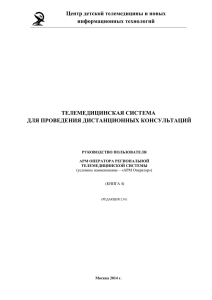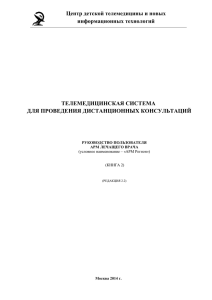Телемедицинская система для проведения дистанционных
advertisement
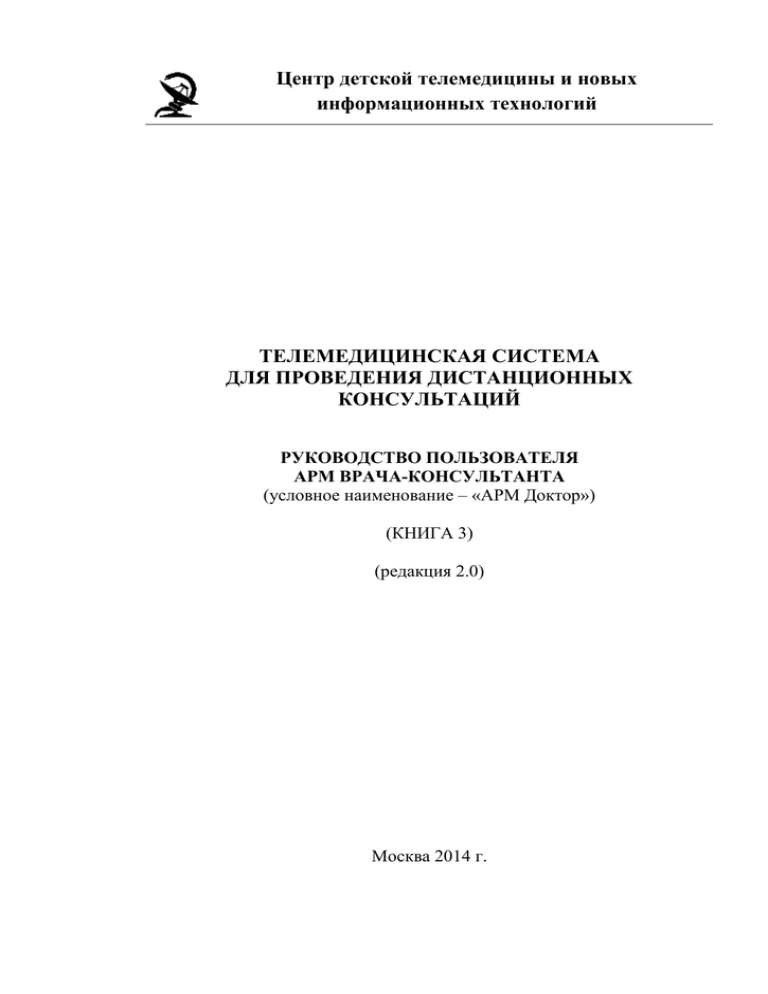
Центр детской телемедицины и новых информационных технологий ТЕЛЕМЕДИЦИНСКАЯ СИСТЕМА ДЛЯ ПРОВЕДЕНИЯ ДИСТАНЦИОННЫХ КОНСУЛЬТАЦИЙ РУКОВОДСТВО ПОЛЬЗОВАТЕЛЯ АРМ ВРАЧА-КОНСУЛЬТАНТА (условное наименование – «АРМ Доктор») (КНИГА 3) (редакция 2.0) Москва 2014 г. 2 Телемедицинская система для проведения дистанционных консультаций является собственной разработкой НП «Центр детской телемедицины и новых информационных технологий». Система предназначена для организации работы и управления телемедицинскими консультативными системами федерального и регионального уровней, а также многопрофильных медицинских организаций. Система функционирует по технологии «клиент-сервер», серверная часть работает под ОС WindowsServer 2008 R2, клиентская – под общераспространенными веб-браузерами. Система лицензируется на конечное, либо неограниченное число пользователей. Copyright© Некоммерческое партнерство «Центр детской телемедицины и новых информационных технологий» 2014 Все права защищены 3 СОДЕРЖАНИЕ Введение 5 1. Руководство пользователя 6 1.1. Первоначальная регистрация медицинской организации и врачаконсультанта в телемедицинской системе 6 1.2. Вход в систему 6 1.3. Таблица «Входящие запросы» 8 1.4. Возможные статусы запроса 9 1.5. Приём запроса на консультацию 9 1.6. Ознакомление с полученным запросом 10 1.6.1. Вкладка «ПАЦИЕНТ» 11 1.6.2. Вкладка «ИСТОРИЯ БОЛЕЗНИ» 11 1.6.3. Вкладка «ДАННЫЕ ИССЛЕДОВАНИЙ» 12 1.7. Предварительное обсуждение состояния больного и проведение устной консультации по телефону или по системе видеоконференцсвязи 13 1.8. Подготовка заключения 13 1.9. Добавление файлов к заключениям 14 1.10. Отправка заключения 15 1.11. Вкладка «Заключительные действия с запросом» 15 1.12. Печать результатов телемедицинских запросов 16 2. Приложения 17 Приложение 2.1. Список медицинских профилей врачей-консультантов 17 Формы для регистрации в системе телемедицинских консультаций 18 Приложение 2.2. Регистрационная форма для медицинской организации 18 Приложение 2.3. Регистрационная форма для отделений медицинской организации 19 Приложение 2.4. Регистрационная форма для врачей-консультантов 20 Приложение 2.5. Регистрационная форма для лечащих врачей 21 4 Список сокращений АРМ «Регион» АРМ «Доктор» АРМ «Оператор» Автоматизированное Рабочее Место врача ТКП Автоматизированное Рабочее Место врачаконсультанта ТКЦ Автоматизированное Рабочее Место оператора ТМС ВКС ВидеоКонференцСвязь КТЦ Региональный (межрегиональный) Координационно-Технический Центр МКП Мобильный Консультативный Пункт МО Медицинская Организация СМВ Сервер Многоточечной Видеоконференцсвязи СТМС Сервер Телемедицинской Системы ТКП Телемедицинский Консультативный Пункт ТКЦ Телемедицинский Консультативный Центр ТМС Телемедицинская Система ТМТ Телемедицинские Технологии ЧС Чрезвычайная ситуация 5 Введение Настоящее Руководство пользователя разработано для врачейконсультантов телемедицинских консультативных центров регионального и федерального уровней, использующих АРМ врачаконсультанта с программным обеспечением «АРМ Доктор». Региональные (федеральные) Телемедицинские Консультативные Центры (ТКЦ) создаются на базе городских, областных (краевых, республиканских) больниц, в которых работают врачи-консультанты, оказывающие телемедицинскую консультативную помощь. ТКЦ регионального и федерального уровней оснащаются автоматизированными рабочими местами (АРМ) врачей-консультантов, работа с которыми описана ниже. Автоматизированное рабочее место (АРМ) врача-консультанта предназначено для проведения телемедицинских консультаций и обеспечивает решение следующих задач: получение телемедицинских запросов и подготовку ответов на них; участие в видеоконференциях с лечащим врачом и в видеоконсилиумах с привлечением нескольких врачейконсультантов. Для ТКЦ определена одна категория пользователей, имеющих право получать телемедицинские запросы, готовить заключения на них, участвовать в видеоконференциях с лечащими врачами. Порядок подготовки телемедицинских заключений рассмотрены в настоящем руководстве. Порядок регистрации пользователей медицинской организации в региональной ТМС указан в п. 1.1. настоящего руководства. Врачи-консультанты, работающие в ТКЦ, помимо заключений на телемедицинские запросы имеют возможность готовить собственные запросы и направлять их другим врачам-консультантам. Общие требования к АРМ врача-консультанта АРМ врача-консультанта должен быть выполнен на серийновыпускаемом компьютере с экраном не менее 61 см, иметь веб-камеру высокого разрешения для проведения видеоконференций, принтер формата не менее А4, сканер с полноразмерным слайд-адаптером для ввода рентгеновских снимков и других медицинских документов. На АРМ должны быть установлены web-браузер и программное обеспечение телемедицинской системы «АРМ-Доктор». Пользователи АРМ должны иметь навыки работы с персональным компьютером на уровне пользователя. В настоящем руководстве описан порядок использования этого АРМ и его программного обеспечения. 6 1. Руководство пользователя 1.1. Первоначальная регистрация медицинской организации и врача-консультанта в телемедицинской системе Для работы в телемедицинской системе главный врач, заведующие отделениями и врачи-консультанты телемедицинского консультативного центра, созданного на базе консультирующей медицинской организации, должны быть зарегистрированы на телемедицинском сервере. Для первоначальной регистрации, получения логинов и паролей доступа к ТМС необходимо заполнить запрос в виде Регистрационных форм (Приложение 2) и отправить его электронной почтой или по факсу администратору ТМС. После получения ответа с адресом сервера ТМС, логинами и паролями доступа их следует передать пользователям телемедицинской системы. Логины и пароли являются конфиденциальной информацией и должны храниться в защищённом от случайного ознакомления месте. При изменении состава пользователей системы новый запрос на регистрацию необходимо переслать администратору ТМС. 1.2. Вход в систему Для входа в ТМС выполните следующие операции: 1.2.1. Запустите браузер и перейдите по адресу Вашего сервера телемедицинской системы, указанному администратором ТМС. Рекомендуется использовать закладки или ярлыки на рабочем столе, чтобы избежать случайной опечатки при наборе адреса. 1.2.2. В открывшейся форме введите выданные Вам ранее логин и пароль, и нажмите кнопку «Войти» (рис. 1). Рис. 1. Вход в телемедицинскую систему Вы находитесь в «АРМ Доктор» в таблице телемедицинских запросов врача-консультанта (рис. 2). 7 Рис. 2. Таблица телемедицинских запросов врача-консультанта Данная страница (рис. 3) содержит следующую информацию: 1. В правом верхнем углу – кнопки перехода на регистрационные данные пользователя, ссылка на страницу настроек, кнопка «Выход». 2. Кнопка «Отделения медицинской организации» – отображает список отделений. 3. Кнопка «Сотрудники медицинской организации» – отображает весь список сотрудников. 3. Красная кнопка со знаком «+» «Создать новый запрос» – предназначена для создания нового запроса на консультацию. 4. Таблица «Исходящие запросы» – отображает ссылки на все исходящие запросы, с возможностью перехода к их просмотру. 5. Таблица «Входящие запросы» отображает все входящие запросы с возможностью перехода к их просмотру. 8 Рис. 3. запросов Панель активных элементов таблицы телемедицинских 1.3. Таблица «Входящие запросы» При нажатии на клавишу «Входящие запросы» открывается страница, в которой отображаются запросы, направленные в данную медицинскую организацию для получения консультаций (рис. 4). Рис. 4. Панель таблицы «Входящие запросы» Таблица «Входящие запросы» также имеет поле поиска (по номеру запроса, профилю), фильтр для возможности скрывать/показывать запросы в зависимости от их приоритета или статуса (см. раздел 1.4). 9 В таблицах запросов предусмотрена возможность сортировки запросов по значениям столбцов (рис. 5). Для сортировки необходимо нажать на заголовок соответствующего столбца. Рис. 5. Сортировка запросов по значениям столбцов При нажатии на выбранную строку в таблице запросов пользователь переходит к странице соответствующего запроса. 1.4. Возможные статусы запроса Ниже перечислены возможные статусы запросов: новый – новый, еще не рассматривавшийся запрос; не отвечен – запрос, принятый на рассмотрение, доступный для ввода заключения; заключение отправлено – ответ на запрос отправлен лечащему врачу, данные по заключению недоступны для редактирования. 1.5. Приём запроса на консультацию Для приёма запроса на консультацию необходимо нажать на строку запроса со статусом «Новый» (рис. 6). При этом отобразится страница запроса с информацией о пациенте. Для приёма запроса необходимо нажать клавишу «Принять» во вкладке ЗАКЛЮЧЕНИЯ (рис. 7). Рис. 6. Новый запрос на консультацию 10 Рис. 7. Вкладка ЗАКЛЮЧЕНИЯ нового запроса После приёма запроса у него изменится статус на «не отвечен» для консультанта, и «на рассмотрении у консультанта» для врача, направившего запрос. После этого принятый запрос становится активным для ознакомления и ввода заключения. 1.6. Ознакомление с полученным запросом Полученный телемедицинский запрос состоит из нескольких вкладок (рис. 8). Рис. 8. Обзор списка вкладок запроса ПАЦИЕНТ – общая информация о пациенте (ФИО, пол, возраст, диагноз); ИСТОРИЯ БОЛЕЗНИ – выписка из истории болезни и данные исследований в виде текста; текстовых форматах; 11 ДАННЫЕ ИССЛЕДОВАНИЙ – медицинские исследования в виде изображений; ЗАКЛЮЧЕНИЯ – список заключений и инструментарий для работы с ними; ЗАКЛЮЧИТЕЛЬНЫЕ ДЕЙСТВИЯ С ЗАПРОСОМ – создание новых запросов. При нажатии на соответствующую вкладку она откроется в полном формате. При повторном нажатии на заголовок вкладки она сворачивается. 1.6.1. Вкладка «ПАЦИЕНТ» Вкладка ПАЦИЕНТ (рис. 9) содержит следующие информационные поля: Тип запроса, указываемый лечащим врачом (плановый, неотложный, экстренный); Код пациента (условный код, автоматически генерируемый на ТКП); ФИО пациента (указывается запрашивающей МО только при наличии письменного информированного согласия пациента, либо его представителя); Пол пациента; Дата рождения; Основной и дополнительный диагнозы, сформулированные лечащим врачом. Поля вкладки ПАЦИЕНТ являются не редактируемыми. 1.6.2. Вкладка «ИСТОРИЯ БОЛЕЗНИ» Вкладка ИСТОРИЯ БОЛЕЗНИ (рис. 10) содержит три поля: Профиль консультации, которую просит лечащий врач; История болезни (выписка из истории болезни в текстовом формате); Вопросы консультантам, сформулированные лечащим врачом. Поля вкладки ПАЦИЕНТ являются не редактируемыми. 12 Рис. 9. Вкладка «ПАЦИЕНТ» Рис. 10. Вкладка «ИСТОРИЯ БОЛЕЗНИ» 1.6.3. Вкладка «ДАННЫЕ ИССЛЕДОВАНИЙ» Вкладка ДАННЫЕ ИССЛЕДОВАНИЙ (рис. 11) предназначена для просмотра данных медицинских исследований пациента, представленных в виде изображений. Нажав на имя соответствующего файла, Вы можете просмотреть его на экране. Под каждым файлом имеется поле его описания, заполненное лечащим врачом. 13 Рис. 11. Вкладка «ДАННЫЕ ИССЛЕДОВАНИЙ» После ознакомления с историей болезни, данными исследований и вопросами лечащего врача до подготовки заключения врачконсультант может провести предварительное обсуждение тактики лечения с лечащим врачом. 1.7. Предварительное обсуждение состояния больного и проведение устной консультации по телефону или по системе видеоконференцсвязи До окончательной подготовки телемедицинского заключения врач-консультант может провести устную консультацию лечащего врача по телефону, либо по системе видеоконференцсвязи (ВКС). Организацию сеанса ВКС обеспечивает оператор ТМС. При необходимости уточнения данных телемедицинского запроса врач-консультант может задать дополнительные вопросы по телефону, либо передать в письменном виде на бланке заключения. Ответы на дополнительные вопросы консультанта готовятся и отправляются лечащим врачом путём формирования дочернего запроса. 1.8. Подготовка заключения Перед составлением заключения, пользуясь вышеприведенными инструкциями, ознакомьтесь с содержанием вкладок ИСТОРИЯ БОЛЕЗНИ, ДАННЫЕ ИССЛЕДОВАНИЙ и с вопросами, которые интересуют лечащего врача. Перейдите к вкладке ЗАКЛЮЧЕНИЯ (рис. 12). Эта вкладка предназначена для просмотра всех заключений по запросу, а также для подготовки Вашего заключения. В этой вкладке доступны следующие поля: «Текст заключения» – текстовое поле для ввода Вашего заключения на телемедицинский запрос; «Консультант» – выпадающий список доступных врачей в данной медицинской организации, имеющих профиль, соответствующий запросу; «Прикрепленные к заключению файлы» – поле для добавления к заключению файлов в виде изображений и текстов. Для загрузки доступны файлы следующих форматов: JPEG, JPG, PDF, 14 DCM, DOC, DOCX, XLS, XLSX, PNG, BMP, RAR, ZIP. Также Вы можете добавить комментарий к каждому загруженному файлу. Рис. 12. Вкладка ЗАКЛЮЧЕНИЯ, запрос, принятый к рассмотрению Подготовка заключения может проходить в несколько итераций, промежуточный результат Вы можете сохранить, нажав клавишу «Сохранить изменения», чтобы в последующем продолжить работу над заключением. 1.9. Добавление файлов к заключениям В некоторых случаях возникает необходимость добавить к заключению файлы в виде отсканированных изображений или текстов, например, когда лечащий врач просит прислать скан документа на бланке медицинской организации с подписью консультанта и печатью. Для добавления к заключению таких файлов предварительно отсканируйте их, затем во вкладке ЗАКЛЮЧЕНИЯ нажмите на клавишу «Выберите файл», в появившемся окне найдите требуемый файл на локальном компьютере или в локальной сети и нажмите на клавишу «Открыть». После этого форма обновится, в ней будет отображено название файла, который Вы выбрали. Для подтверждения выбора файла необходимо нажать клавишу «Загрузить» для загрузки файла на сервер. Дождитесь загрузки файла и соответствующего сообщения «Файл загружен» (ВНИМАНИЕ! Загрузка файла может занять продолжительное время. Не переходите из открытой страницы и не закрывайте окно браузера до окончания успешной загрузки). После загрузки файла введите соответствующее пояснение к файлу. В случае ошибки Вы можете удалить файл, нажав на кнопку «х», расположенную слева от названия файла. При необходимости, Вы можете поочерёдно загрузить несколько файлов. После загрузки всех необходимых файлов нажмите клавишу «Сохранить изменения» для фиксации изменений на сервере. 15 1.10. Отправка заключения После того, как заключение полностью подготовлено для его отправки необходимо во вкладке «Заключения» нажать клавишу «Отправить заключение», (рис. 12), при этом статус запроса и заключения изменится на «Заключение отправлено», а поля вкладки «Заключения» станут недоступными для редактирования. В левой части вкладки отобразится информация о том, когда запрос был принят на рассмотрение и когда отправлен (рис. 13). Рис. 13. Вкладка ЗАКЛЮЧЕНИЯ после отправки заключения лечащему врачу с текстом заключения и загруженными 2-мя фалами 1.11. Вкладка «Заключительные действия с запросом» При необходимости привлечения к телемедицинской консультации дополнительных консультантов, Вы можете воспользоваться вкладкой ЗАКЛЮЧИТЕЛЬНЫЕ ДЕЙСТВИЯ С ЗАПРОСОМ (рис. 14). Рис. 14. Вкладка ЗАКЛЮЧИТЕЛЬНЫЕ ДЕЙСТВИЯ С ЗАПРОСОМ 16 Для добавления новых консультантов необходимо из выпадающих списков выбрать требуемую МЕДИЦИНСКУЮ ОРГАНИЗАЦИЮ и КОНСУЛЬТАНТА и нажать на клавишу «Добавить». 1.12. Печать результатов телемедицинских запросов Для печати телемедицинского запроса, заключений или изображений откройте соответствующую вкладку и нажмите кнопку «Печать» в меню браузера. Печатная форма откроется в новом окне или вкладке браузера и может быть распечатана стандартными средствами браузера. Для печати выполненного запроса из архива, откройте его в браузере и нажмите на клавишу «Печать». Вы можете также сохранить запрос в текстовом формате, воспользовавшись желтой клавишей «Экспорт в». 17 2. Приложения Приложение 2.1. Список медицинских профилей врачей-консультантов Взрослые Детские терапия педиатрия хирургия детская хирургия инфекционные заболевания акушерство и гинекология психиатрия неонатология эпидемиология детская наркология фтизиатрия детская психиатрия травматология и ортопедия детская эндокринология дерматовенерология детская кардиология наркология медицинская генетика эндокринология детская стоматология кардиология детская онкология онкология детская травматология и ортопедия стоматология 18 Формы для регистрации в системе телемедицинских консультаций Приложение 2.2. Регистрационная форма для медицинской организации ↓ Заполняет пользователь ↓ Заполняет Администратор региональной ТМС Полное наименование медицинской организации Сокращенное наименование Индекс, почтовый адрес Условный код ФИО, моб. телефон технического специалиста, обслуживающего телемедицинский комплекс Информация о главном враче ФИО Данные для доступа в систему главного врача медицинской организации: Адрес сервера региональной ТМС: Учёная степень, звание, (если имеются) e-mail Телефон приёмной с кодом города Логин Тип системы ВКС и параметры вызова (IP-адрес, логин и пароль) Пароль 19 Приложение 2.3. Регистрационная форма для отделений медицинской организации (заполняется для каждого отделения медицинской организации, использующей ТМС) ↓ Заполняет пользователь ↓ Заполняет Администратор региональной ТМС Название отделения Медицинские профили врачейконсультантов отделения (в соответствии с приложением 1) заполняется только для ТМЦ Информация о заведующем отделением ФИО Данные для доступа в систему заведующего отделением: Адрес сервера региональной ТМС: Ученая степень, звание, (если имеются) e-mail Телефон Логин Тип системы видеоконференцсвя зи и параметры вызова (IP-адрес, логин и пароль) Пароль 20 Приложение 2.3. Регистрационная форма для врачей-консультантов (заполняется для каждого консультанта медицинской организации, выполняющей функции телемедицинского консультативного центра) ↓ Заполняет пользователь ↓ Заполняет Администратор региональной ТМС Название отделения Медицинский профиль врачаконсультанта Информация о враче-консультанте ФИО Данные для доступа в систему с правами врачаконсультанта Адрес сервера региональной ТМС: Ученая степень, звание, (если имеются) e-mail Телефон Логин Тип системы видеоконференцсвя зи и параметры вызова (IP-адрес, логин и пароль) Пароль 21 Приложение 2.4. Регистрационная форма для лечащих врачей (заполняется для каждого лечащего врача медицинской организации, имеющего доступ к телемедицинской системе) ↓ Заполняет пользователь ↓ Заполняет Администратор региональной ТМС Название отделения Медицинский профиль лечащего врача Информация о лечащем враче ФИО Данные для доступа в систему лечащего врача: Адрес сервера региональной ТМС: Ученая степень, звание, (если имеется) e-mail Телефон Логин Тип системы видеоконференцсвязи, через которую можно связаться с врачом, и параметры вызова (IP-адрес, логин и пароль) Пароль